En ny massiv cyber-angreb, der påvirker computere rundt omkring i verden. Bad Rabbit Ransomware spreder sig hurtigere end en steppebrand. Hvis du har fundet den Dispci.exe program på din Opgave Manager, nyheden er forfærdeligt. Din computer er inficeret med Dårlig Kanin Ransomware. Denne virus kommer ind i din computer, i fuldstændig stilhed og skaber ravage. Det lurer i skyggerne og låse din personlige filer. Ved infiltration, Bad Rabbit scanner din HARDDISK for mål-filer. Det er rettet mod bruger-genererede filer, såsom billeder, videoer, dokumenter, arkiver, databaser, osv. Så virus krypterer filer med en kombination af RSA og AES-kryptering algoritmer. Dette sker i baggrunden. Du vil ikke engang mærke til det. Den Dispci.exe ansøgning er ansvarlig for krypteringen. Desværre, du kan ikke bare stoppe denne app. Det er en smule mere kompliceret end som så. Dårlig Kanin er ganske sofistikeret virus. Den russiske sikkerhed gigant Kaspersky har forbundet denne ransomware med den berygtede NotPetya (Petya) Ransomware. NotPetya foretaget overskrifter sidste år i juni. Denne virus forårsagede kaos i Ukraine og Rusland. Dårlig Kanin Ransomware er efter sin trin. Forskerne på Kaspersky også oplyse, at på trods af lighederne mellem de to vira, der er også bemærkelsesværdige forskelle mellem dem. Dårlig Kanin spreder sig hurtigere end NotPetya. Det er at inficere computere primært i Ukraine og Rusland, men angreb er også fundet i Tyrkiet, Bulgarien og Tyskland. Sikkerhed eksperter minde om, at virus kan nemt komme til alle dele af verden. En anden afgørende forskel mellem de to virus er, at Dårlig Kanin er ikke “visker.” Dens skabere, der kan vende kryptering. Der er ikke tilfældet med NotPetya. Når smittet, ingen kan gøre noget ved det.
Hvordan gjorde jeg få smittet med?
For at nå sine ofre, Bad Rabbit Ransomware bruger en masse krumspring. Den upåagtede brugeren er omdirigeret til en snyde-hjemmeside. Der, en besked om at Flash er forældet. For at få vist indhold på siden, skal du opdatere den. Du klikker på knappen for og downloade en falsk softwareopdatering (install_flash_player.exe). Så langt, så godt. Ransomware ikke har et script, der kan starte installationen (dette er en af forskellene mellem Dårlig Kanin og NotPetya). I stedet, det er afhængig af din “hjælp”. I det øjeblik du begynder at falske opdatering, er det øjeblik, du inficere din enhed. Ransomware, men er ikke længere at stole på denne metode til fordeling. Dårlig Kanin Ransomware er også distribueres via phishing-meddelelser. Du kender ordningen. De skurke, skriver på vegne af kendte organisationer. De camouflage virus nyttelast fil som et vigtigt dokument. Don’t forvente en fil med navnet Dispci.exe. Nej, det vil blive omdøbt til noget andet, sådan som faktura.pdf, cv.doc osv. Når du åbner dette dokument, den virus, der er “befriet.” Din forsigtighed, dog, kan forhindre denne teknik fra at lykkes. Før du åbner en mistænkelig e-mail, skal du kontrollere afsenderen. Du skal blot indtaste den tvivlsomme e-mail i nogle søgemaskiner. Hvis det blev brugt til lyssky forretning, nogen måske har klaget. Selv når du åbner en meddelelse, skal du ikke lade din vagt. E-mailen kan indeholde links. Disse links kan være beskadiget, så don’t følge dem blindt. Don’t downloade noget, medmindre du er helt sikker på, at det er sikkert. Selv hvis du er sikker på, scanne alt med en pålidelig anti-virus program. En lille ekstra forsigtighed kan gå en lang vej.
Hvorfor er det farligt?
En gang om bord, Dispci.exe vil ikke stoppe. Det er en del af Dårlige Kanin og starter sammen med dit OS. Det gør din PC ubrugelig. Hvis du opretter nye filer, Dispci.exe vil låse dem. Du bør afholde dig fra at bruge netbank og de sociale medier. Det er muligt for virus til at spionere på dine handlinger. Så, don’t type personligt identificerbare oplysninger, kreditkort oplysninger, følsomme data af nogen art. Din bedste fremgangsmåde er fjernelse af parasitten. Dårlig Kanin krav 0.05 BTC (omkring $289 DKK). Må ikke betale. Hackere har tendens til at ignorere deres ofre når de løsesum er betalt. Selv hvis de sender dig en dekryptering instruktioner, kan de ikke arbejde. Nogle af dine filer kan forblive låst. Du kan ikke bede om en restitution. Du er beskæftiger sig med it-kriminelle. Udover, det ser ud til, at skaberne af Dårlig Kanin sigter på erhvervslivet. De kan ikke betale nogen opmærksomhed til den almindelige bruger. Don’t komme i kontakt med de kokke. Du kan ikke vinde mod dem. Overveje at kassere dine filer. Ransomware sletter alle system backup af filer gemt på din maskine. Men, hvis du har sikkerhedskopier gemt på eksterne enheder, kan du bruge dem. Don’t-plug noget i din inficerede maskine, selv om. Ransomware vil inficere din opbevaring. Dit første skridt bør være at fjerne infektionen. Bruge et troværdigt anti-virus program og køre en fuld systemscanning. Vi har også en manuel fjernelse guide. Men det kræver en smule mere avanceret computer-færdigheder. Hvis du ikke er sikker i dit område, skal du bruge en automatiseret løsning. Dette er den sikreste og nemmeste måde at håndtere Dårlige Kanin.
Manuel Dispci.exe Fjernelse Instruktioner
Den Dispci.exe infektion er specielt designet til at tjene penge til dens skabere ene eller anden måde. Specialister fra forskellige antivirus virksomheder som Bitdefender, Kaspersky, Norton, Avast, ESET, osv. på det kraftigste, at der ikke er nogen ufarlig virus.
Hvis du udfører præcis det trin, bør du være i stand til at fjerne Dispci.exe infektion. Bemærk, skal du følge de procedurer, der er i præcis den rækkefølge. Bemærk, overveje at udskrive denne vejledning, eller har en anden computer, til din rådighed. Du behøver IKKE nogen USB-stik eller Cd ‘ er.
STEP 1: Track down Dispci.exe related processes in the computer memory
STEP 2: Locate Dispci.exe startup location
STEP 3: Delete Dispci.exe traces from Chrome, Firefox and Internet Explorer
STEP 4: Undo the damage done by the virus
TRIN 1: opspore Dispci.exe relaterede processer i computerens hukommelse
- Åbn din jobliste ved at trykke på CTRL+SHIFT+ESC samtidigt
- Omhyggeligt gennemgå alle processer og stoppe den mistænkelige dem.
- Skriv ned filen sted til senere reference.
Trin 2: Find Dispci.exe start placering
Afsløre Skjulte Filer
- Åbn en vilkårlig mappe
- Klik på “Organiser” knappen
- Vælg “Mappe-og søgeindstillinger”
- Vælg “Vis” fane
- Vælg “Vis skjulte filer og mapper” valgmulighed
- Fjern markeringen i “Skjul beskyttede operativsystemfiler”
- Klik på “Anvend” og “OK” – knappen
Ren Dispci.exe virus fra windows registreringsdatabasen
- Når operativsystemet indlæses tryk samtidigt Windows Logo Knap og R – tasten.
- En dialogboks åbnes. Type “Regedit”
- ADVARSEL! vær meget forsigtig, når editing the Microsoft Windows Registry, da dette kan medføre, at systemet brudt.
Afhængigt af dit OS (x86 eller x64) naviger til:
[HKEY_CURRENT_USERSoftwareMicrosoftWindowsCurrentVersionRun], eller
[HKEY_LOCAL_MACHINESOFTWAREMicrosoftWindowsCurrentVersionRun], eller
[HKEY_LOCAL_MACHINESOFTWAREWow6432NodeMicrosoftWindowsCurrentVersionRun]
- og slet det viste Navn: [TILFÆLDIG]
- Så åbn din stifinder og naviger til: %appdata% mappen og slette skadelig eksekverbar.
Rens din HOSTS fil til at undgå uønskede browser omdirigering
Naviger til %windir%/system32/Drivers/etc/host
Hvis du bliver hacket, vil der være udenlandske IPs-adresser, der er tilknyttet dig i bunden. Tage et kig nedenfor:
Trin 4: Fortryd den eventuelle skader af Dispci.exe
Denne særlige Virus kan ændre dine DNS-indstillinger.
Opmærksomhed! dette kan ødelægge din internet forbindelse. Før du ændrer dine DNS-indstillinger for at bruge Google Public DNS for Dispci.exe, sørg for at skrive de aktuelle server adresser på et stykke papir.
Til at ordne skaderne ved den virus du nødt til at gøre følgende.
- Klik på den Windows Start-knappen for at åbne Menuen Start, skriv kontrolpanel i søgefeltet, og vælg Kontrolpanel i de resultater, der vises ovenfor.
- gå til Netværk og Internet
- derefter Netværks-og delingscenter
- derefter Change-Adapter Indstillinger
- Højre-klik på din aktiv internet forbindelse , og klik på egenskaber. Under Netværk fanen, skal du finde Internet Protocol Version 4 (TCP/IPv4). Venstre klik på det og derefter klikke på egenskaber. Begge muligheder bør være automatisk! Som standard det bør være indstillet på at “Få en IP-adresse automatisk” og den anden til at “Opnå DNS server adresse automatisk!” Hvis de er ikke bare ændre dem, men hvis du er en del af et domæne-netværk, skal du kontakte dit Domæne Administrator for at indstille disse indstillinger, ellers internetforbindelse vil bryde!!!
- Tjek din planlagte opgaver til at gøre sikker på, at virus ikke vil hente selv igen.

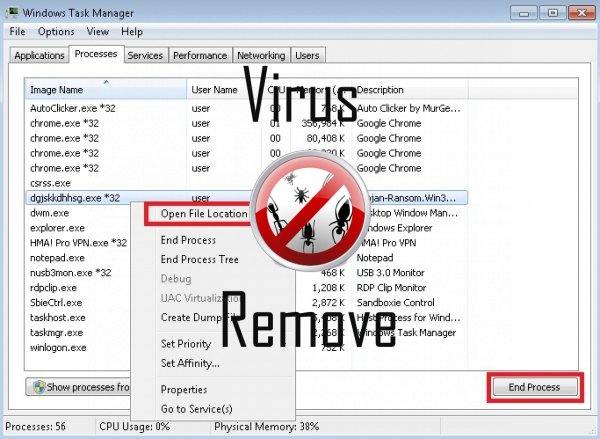

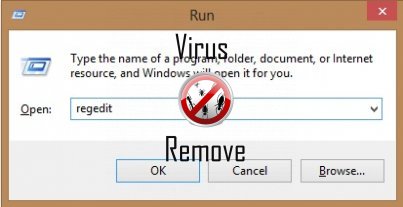
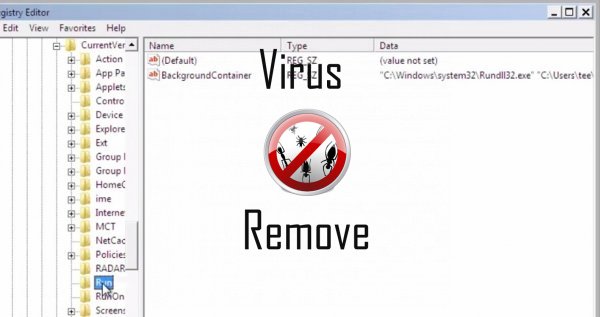
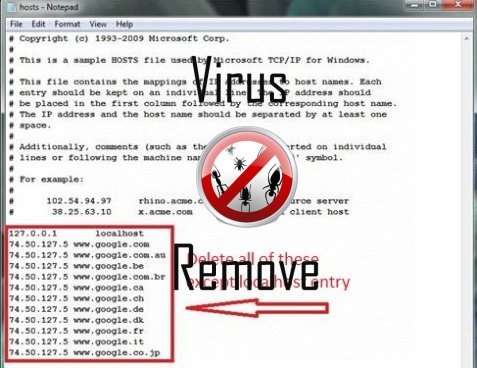
Advarsel, har flere anti-virus scannere fundet mulige malware i Dispci.exe.
| Anti-virus Software | Version | Afsløring |
|---|---|---|
| Baidu-International | 3.5.1.41473 | Trojan.Win32.Agent.peo |
| Malwarebytes | v2013.10.29.10 | PUP.Optional.MalSign.Generic |
| Dr.Web | Adware.Searcher.2467 | |
| VIPRE Antivirus | 22224 | MalSign.Generic |
| NANO AntiVirus | 0.26.0.55366 | Trojan.Win32.Searcher.bpjlwd |
| ESET-NOD32 | 8894 | Win32/Wajam.A |
| Malwarebytes | 1.75.0.1 | PUP.Optional.Wajam.A |
| McAfee | 5.600.0.1067 | Win32.Application.OptimizerPro.E |
| Tencent | 1.0.0.1 | Win32.Trojan.Bprotector.Wlfh |
| VIPRE Antivirus | 22702 | Wajam (fs) |
Dispci.exe adfærd
- Ændrer brugerens hjemmeside
- Stjæler eller bruger dine fortrolige Data
- Bremser internetforbindelse
- Dispci.exe viser kommercielle annoncer
- Indlægger sig uden tilladelser
- Omdirigere browseren til inficerede sider.
- Fælles Dispci.exe adfærd og nogle andre tekst emplaining som info relateret til adfærd
- Integrerer i webbrowser via browserudvidelse Dispci.exe
Dispci.exe foretages Windows OS-versioner
- Windows 10
- Windows 8
- Windows 7
- Windows Vista
- Windows XP
Dispci.exe geografi
Fjerne Dispci.exe fra Windows
Slette Dispci.exe fra Windows XP:
- Klik på Start til at åbne menuen.
- Vælg Control Panel og gå til Tilføj eller fjern programmer.

- Vælg og fjerne det uønskede program.
Fjern Dispci.exe fra din Windows 7 og Vista:
- Åbn menuen Start og vælg Control Panel.

- Flytte til Fjern et program
- Højreklik på den uønskede app og vælge afinstallere.
Slette Dispci.exe fra Windows 8 og 8.1:
- Højreklik på den nederste venstre hjørne og vælg Kontrolpanel.

- Vælg Fjern et program og Højreklik på den uønskede app.
- Klik på Afinstaller .
Slette Dispci.exe fra din browsere
Dispci.exe Fjernelse fra Internet Explorer
- Klik på tandhjulsikonet , og vælg Internetindstillinger.
- Gå til fanen Avanceret , og klik på Nulstil.

- Kontrollere Slet personlige indstillinger og klikke på Nulstil igen.
- Klik på Luk og vælge OK.
- Gå tilbage til tandhjulsikonet, vælge Administrer tilføjelsesprogrammer → værktøjslinjer og udvidelser, og Slet uønskede udvidelser.

- Gå til Søgemaskiner og vælge en ny standard søgemaskine
Slette Dispci.exe fra Mozilla Firefox
- Indtast "about:addons" i URL- feltet.

- Gå til udvidelser og fjerne mistænkelige browserudvidelser
- Klik på menuen, skal du klikke på spørgsmålstegnet og åbne Firefox hjælp. Klik på Opdater Firefox knappen og vælg Opdater Firefox at bekræfte.

Opsige Dispci.exe fra Chrome
- Skrive "chrome://extensions" i URL- feltet og tryk på Enter.

- Opsige upålidelige browser extensions
- Genstart Google Chrome.

- Åbne Chrome menu, klik på Indstillinger → Vis avancerede indstillinger, Vælg Nulstil webbrowserindstillinger og klikke på Nulstil (valgfrit).